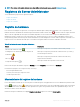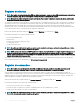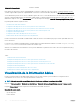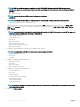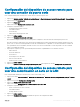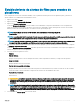Users Guide
NOTA: Para generar una alerta, debe seleccionar las conguraciones Generar alerta y Habilitar alertas de sucesos de
plataforma.
7 Haga clic en Aplicar.
8 Haga clic en Aplicar a la página de sucesos de plataforma para volver a la ventana Filtros de sucesos de plataforma.
Denición de destinos de alerta para eventos de plataforma
También puede utilizar la ventana Filtros de evento de plataforma para seleccionar un destino donde se envíe una alerta de evento de
plataforma. Según la cantidad de destinos que se muestren, puede congurar una dirección IP separada para cada dirección de destino. Se
envía una alerta de suceso de plataforma a cada dirección IP de destino que se congura.
1 Haga clic en Congurar destinos en la ventana Filtros del suceso de plataforma.
2 Haga clic en el número del destino que desea congurar.
NOTA: La cantidad de destinos que se pueden congurar en un sistema determinado puede variar.
3 Seleccione la casilla Activar destino.
4 Haga clic en Número de destino para agregar una dirección IP individual para ese destino. Esta es la dirección IP a la que se envía la
alerta del evento de plataforma.
NOTA: En los sistemas de 12° generación con versiones especicas de iDRAC7, puede establecer el destino de sucesos de la
plataforma como IPv4, IPv6 o FQDN.
5 Introduzca un valor en el campo Cadena de comunidad que funcione como una contraseña para autenticar los mensajes que se
envían entre una estación de administración y un sistema administrado. La cadena de comunidad (también llamada "nombre de
comunidad") se envía en cada paquete entre la estación de administración y un sistema administrado.
6 Haga clic en Aplicar.
7 Haga clic en Volver a la página de sucesos de plataforma para volver a la ventana Filtros del suceso de plataforma.
70
Uso de Remote Access Controller